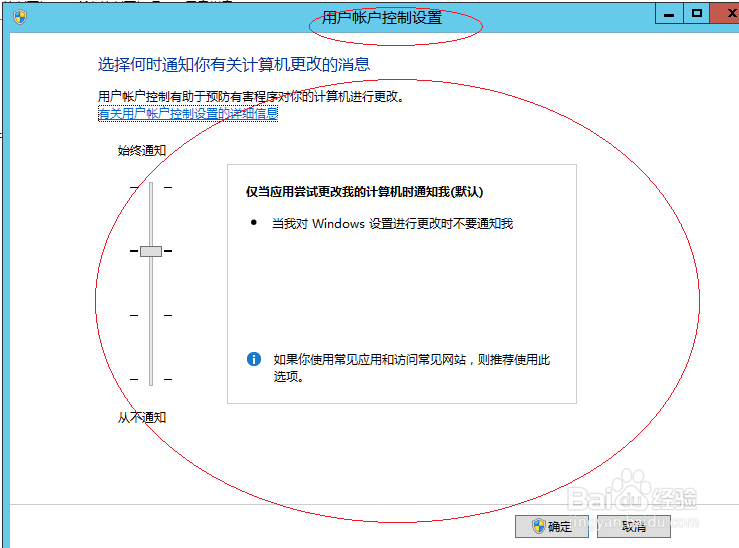Windows Server 2012如何更改用户帐户控制设置
1、启动Windows Server 2012,点击开始屏幕"桌面"磁贴
2、鼠标右击任务栏"Windows 徽标"按钮
3、接下来,选择快捷菜单"控制面板"项
4、接着点击"用户帐户"图标
5、唤出"用户帐户"选项界面,点击"更改用户帐户控制设置"链接
6、完成更改用户帐户控制设置的操作,本例到此希望对大家能有所帮助
声明:本网站引用、摘录或转载内容仅供网站访问者交流或参考,不代表本站立场,如存在版权或非法内容,请联系站长删除,联系邮箱:site.kefu@qq.com。
阅读量:38
阅读量:28
阅读量:81
阅读量:35
阅读量:49